搭建IBM Lotus Sametime服务器经验交流.docx
《搭建IBM Lotus Sametime服务器经验交流.docx》由会员分享,可在线阅读,更多相关《搭建IBM Lotus Sametime服务器经验交流.docx(15页珍藏版)》请在冰豆网上搜索。
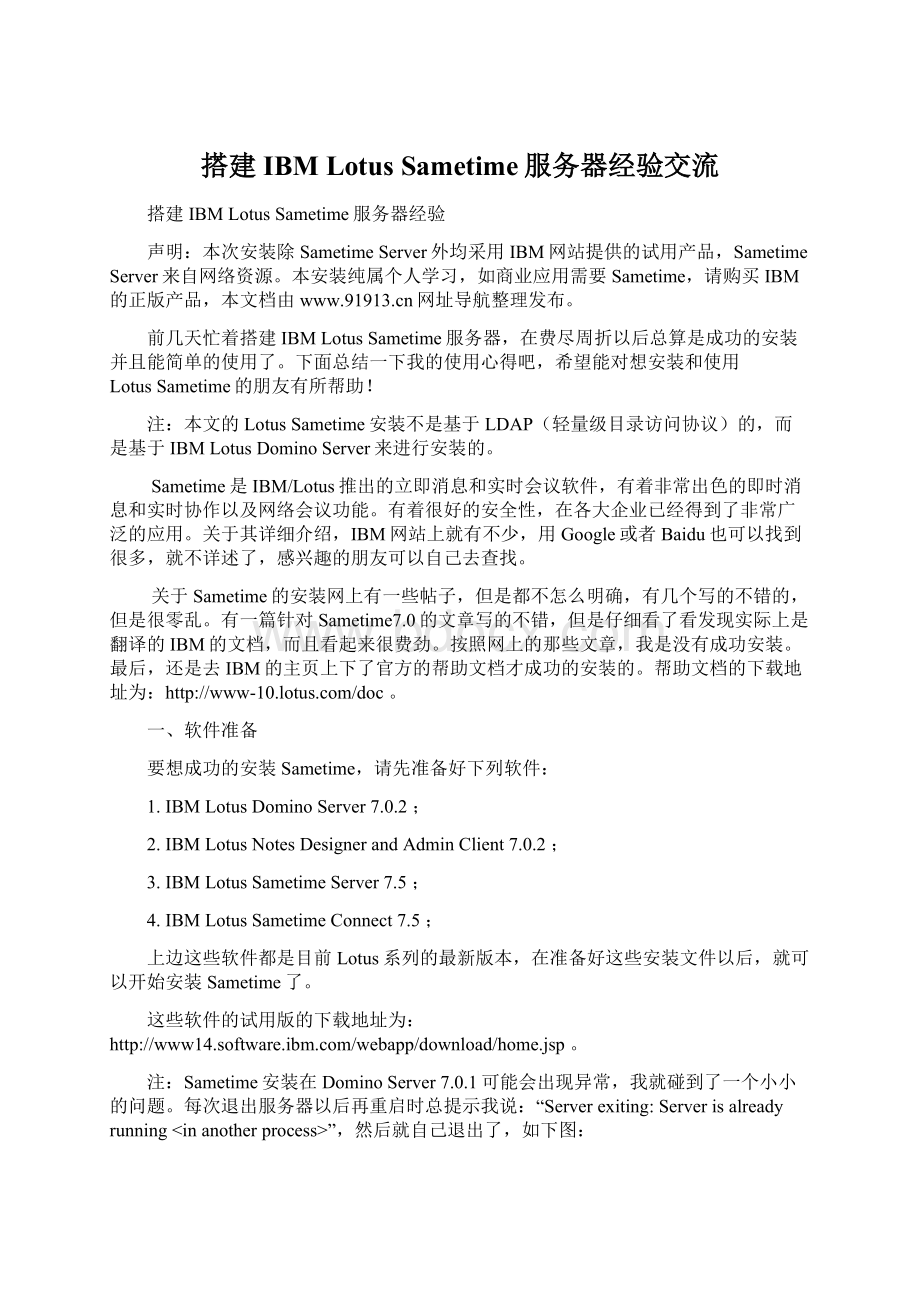
搭建IBMLotusSametime服务器经验交流
搭建IBMLotusSametime服务器经验
声明:
本次安装除SametimeServer外均采用IBM网站提供的试用产品,SametimeServer来自网络资源。
本安装纯属个人学习,如商业应用需要Sametime,请购买IBM的正版产品,本文档由网址导航整理发布。
前几天忙着搭建IBM Lotus Sametime服务器,在费尽周折以后总算是成功的安装并且能简单的使用了。
下面总结一下我的使用心得吧,希望能对想安装和使用Lotus Sametime的朋友有所帮助!
注:
本文的Lotus Sametime安装不是基于LDAP(轻量级目录访问协议)的,而是基于IBM Lotus Domino Server来进行安装的。
Sametime是IBM/Lotus推出的立即消息和实时会议软件,有着非常出色的即时消息和实时协作以及网络会议功能。
有着很好的安全性,在各大企业已经得到了非常广泛的应用。
关于其详细介绍,IBM网站上就有不少,用Google或者Baidu也可以找到很多,就不详述了,感兴趣的朋友可以自己去查找。
关于Sametime的安装网上有一些帖子,但是都不怎么明确,有几个写的不错的,但是很零乱。
有一篇针对Sametime7.0的文章写的不错,但是仔细看了看发现实际上是翻译的IBM的文档,而且看起来很费劲。
按照网上的那些文章,我是没有成功安装。
最后,还是去IBM的主页上下了官方的帮助文档才成功的安装的。
帮助文档的下载地址为:
。
一、软件准备
要想成功的安装Sametime,请先准备好下列软件:
1.IBMLotusDominoServer7.0.2;
2.IBMLotusNotesDesignerandAdminClient7.0.2;
3.IBMLotusSametimeServer7.5;
4.IBMLotusSametimeConnect7.5;
上边这些软件都是目前Lotus系列的最新版本,在准备好这些安装文件以后,就可以开始安装Sametime了。
这些软件的试用版的下载地址为:
。
注:
Sametime安装在DominoServer7.0.1可能会出现异常,我就碰到了一个小小的问题。
每次退出服务器以后再重启时总提示我说:
“Serverexiting:
Serverisalreadyrunning”,然后就自己退出了,如下图:
碰到这种情况只好重启Windows以重启服务了,真是郁闷。
但是,后来我在DominoServer7.0.2上配置时就没碰到这一问题,也许是新版本进行了优化吧!
二、安装和配置DominoServer:
要安装Sametime首先必须安装DominoServer,当然你也可以在第三方的LDAP上安装Sametime,但是IBM的帮助文档中还是推荐把Sametime安装在DominoServer上的,因为毕竟是同一系列的产品,使用起来性能还有安全性各个方面都要好很多。
安装DominoServe这一步非常关键,直接决定Sametime能否成功安装,切记!
安装DominoServe时最好先暂时关闭防火墙和杀毒软件,以避免发生意外。
在Windows上安装比较简单,按照安装顺序有如下步骤需要注意:
1.运行至选择安装目录的界面时请不要选择“InstallLotusDominoPartitionedservers.”至于选择了会不回安装成功,我没有尝试过。
如下图:
2.接下来会让你选择数据文件的目录名(DataFilesDirectoryName),注意将默认目录名的“data”改为“Data”,有一次我没改后来就连Domino都没法配置了。
当然也可能是我其它操作失误造成的。
3.在提示选择安装类型的界面时选择“DominoEnterpriseServer”,然后按照提示完成安装即可。
安装成功的话安装程序会给出提示。
接下来就该配置和建立第一个DominoServer了,在你第一次启动DominoServer时Serversetupprogram会自动启动。
配置的过程比较麻烦,初学者稍有不慎可能就无法成功配置或者无法成功的安装Sametime了。
下边给出我的具体配置步骤(注意相关信息的填写最好使用英文字母和数字而且最好不要包含空格,以避免一些不可预知的错误):
1.选择SetupthefirstserveroranewDominodomain.
2.填写Servername和Servertitle,我的填写的Servername为LotusServer。
见下图:
3.接下来会让你填写“OrganizationName”和“OrganizationCertifierpassword”,填写相应的信息即可,也可以选“Customize”以定制更多的信息,但是我觉得填得越多以后会越麻烦就未填,所以最好别去定制。
4.接下来填写相应的DominoDomainName。
5.填写管理员的名称和密码(Administratornameandpassword),注意Firstname和Middlename最好别填,Lastname填“Administrator”或者其它即可。
填的多了反正我就不知道怎么去登录了:
)。
6.接下来需要选择要求DominoServer提供的Internetservices,这一步至关重要!
选择时注意:
Httpservices必须要选上;InternetMailClients可根据需要选择,但是IBM官方文档建议不要选择以减轻DominoServer的压力一边更好的提供Sametime服务;DirectoryServices(LDAPservices)仅在你需要使用LDAPDirectory安装Sametime时选择,如果使用DominoDirectory,Sametime并不需要这一服务。
接着选择“Customize”定制一些Sametime必须的服务,请选中DOLSDominoOfflineServices和DIIOPCORBAServices并确保HttpServer也被选中。
7.在Dominonetworksettings中选择Customize一些进行简单的配置,在AdvancedNetworkSettings中选上Compress列的Checkbox,然后填上InternethostnameforthisDominoServer。
确认后至Dominonetworksettings页面,安装继续进行。
选中Compress是按照网上安装DominoServer的文章设置的,不选不知道会有什么结果。
8.在SecureyourDominoServer页面按照默认的选择进行即可,接下来按照提示完成服务器的建立即可,建立成功以后,Serversetupprogram会给出成功配置的提示。
至此,DominoServer的安装和配置就算完成了,就可以启动DominoServer了。
启动以后,在控制台里使用help命令就可以查看所有的控制台指令。
要退出服务器时,请在控制台输入QUIT等待服务器关闭即可。
此外,除了重启计算机或者去服务管理里边关闭DominoServer服务(前提是启动时选择StartDominoServerasawindowsservices,建议选择)外还没有退出DominoServer的方法。
安装时填写的信息最好能记下来,因为以后会用到!
Domino的安装和配置还可以参考这篇文章:
。
三、安装和配置LotusNotesClientandDominoAdministratorClient:
要管理DominoServer必须至少安装DominoAdministratorClient,要安装和使用Sametime,LotusDominoAdministratorandNotesclients是必须的。
客户端的安装和使用比较简单就不详细说明了,只说说配置时应该注意的一些东西。
LotusNotesClientandDominoAdministratorClient不一定和DominoServer装在一台机器上,分开安装可能会减轻服务器的压力。
第一次启动Notes时会提示你配置LotusNotesClient,要能实现管理Domino配置时注意如下几项:
在填写UserInformation时YourName填写安装时DominoServer时你填写的管理员的名称,如果Firstname和Middlename没填只填了LastName的话在这里填上你安装时填写的LastName。
Domino请按照如下格式填写DominoDomainName/OrganizationName,其中DominoDomainName和OrganizationName按照你安装Server时填写的填写。
接下来可能要选择建立一个至局域网的DominoServer的连接,在其配置框中选TCP/IP并填写服务器IP即可。
接下来如果找到服务器的话会要求你输入密码,输入正确的密码后会提示你是否配置Instantmessaging,可以不选择,因为现在还没有安装Sametime服务器。
至此,Notes客户端配置完毕,就可以管理Domino服务器了,客户端的配置也可以参考这篇文章:
。
四、进行安装Domino的准备工作:
注意SametimeServer需要服务器的配置还是比较高的,请慎重衡量你服务器的承受能力。
参照帮助文档,安装前要确保DominoServer至少成功启动过一次,而且在安装Sametime的过程中必须关闭DominoServer。
有一必须要注意的配置是要保证服务器端的server.id密码为空,但是在安装DominoServer服务器的密码(server.id的密码为安装时填写的OrganizationCertifierpassword)又不能为空,所以就需要我们借助Notes客户端把server.id的密码置为空。
具体操作为:
DominoServer服务器已经正常启动,并保证先把安装时生成的server.id(在Domino安装目录下的Data文件夹下,最好把所有.id都拷贝走以备用)拷贝到Notes客户端的能访问到的地方;如果此时DominoAdministratorClient已经启动(即已经采用管理员账号登录了DominServer),选File->Security->SwitchID然后找到server.id选中后输入密码即可使用server.id登录DominServer了(此方法也适用于在不同的id之间切换,比如说由用server.id转换到用管理员登录,管理员一般对应一个admin.id);如果此时DominoAdministratorClient未启动,请启动之并在输入管理员密码的界面的Foruser下拉单选择Other,然后找到server.id选中并输入密码即可登录了;使用server.id登录以后选File->Security->UserSecurity,输入server.id的密码,在接下来的UserSecurity页面中先查看Name是否为安装Domino时填写的Servername/OrganizationName,然后选ChangePassword并设置密码为空。
完成上边的操作以后进行Sametime的安装一般就不会出现问题了。
五、安装和配置SametimeServer7.5:
安装之前请确保DominoServer已经关闭,然后按照安装程序提示完成安装即可。
如果安装成功会给出提示,否则很可能就要从头再来了。
安装完毕以后,在浏览器输入:
http:
//localhost:
8080/stcenter.nsf即可以登录和管理Sametime服务器了。
但是此时登录时即使输入正确的管理员和密码也不能登录(管理员和密码和DominoServer的相同),因为此时Sametime还是采用WebSSO认证方式启动的,而此时WebSSO还未正确配置。
所以需要修改WebSSO配置或者更改认证方式,但是修改WebSSO配置太麻烦了,所以我就只是改了一下登录认证方式,具体可参照这篇文章:
AdministratorClient登录服务器,选中***Domin->选中Server->Configuration,然后再选Server,点开后选CurrentServerDocument,在右边页面的选InternetProtocls,再选DominoWebEngine,把其中的HttpSessions中的Sessionauthentication由WebSSO修改为SingleServer。
然后,重启DominoServer(也即SametimeServer),应该就可以正常登录了。
六:
安装LotusSametimeConnect7.5和简单的添加Sametime用户:
要想使用Sametime的聊天功能和即时消息功能LotusSametimeConnect7.5是必须的,它是一个类似于QQ和MSN的东西,安装很简单。
登录时注意群体填写Sametime服务器的IP即可,填入正确的用户名和密码即可。
增加Sametime用户我目前还不是很熟悉,只能通过管理员给Domino中简单增加People来实现。
在DominoAdministratorClient用管理员登录以后很容易就可以找到People的页面在其中右键选择RegisterPerson,然后在出现的页面中会要求你CertifierIDAndPassword,找到安装时生成的cert.id。
然后点OK接下来会提示输入密码,输入OrganizationCertifierpassword即可。
在RegisterPerson页面填写相应信息(建议只填写LastName和Password),然后选Register注册即可,注册成功以后选择Done结束注册。
接下来选中刚刚注册的用户,选择EditPerson在EnterPassword中输入该用户登录时要用的密码,然后选SaveandClose即可(有时候可能要关闭DominoAdministratorClient才能使修改生效)。
注册成功的用户,就可以在网页和LotusSametimeConnect7.5中登录了。
上边只是我初学IBMLotusSametime的一些简单的体会,Sametime的确是一款非常适合用企业应用的通信软件,其强大功能和非常好的安全性我也只是窥得一斑而已,还有待更深入的研究,个人觉得一个人要完全弄通这套东西至少要一年的时间,估计我是没这么多时间和机会了。
希望学习和使用Sametime最好去看IBM官方网站给出的安装和管理文档,文档写的很棒,你在网上能看到的文档多为其翻译或者断章取义之作!
最后,希望这篇文章能对初学Sametime和Domino的朋友有所帮助,谢谢!
参考文献:
[1]LotusSametime7.5InstallationGuide.
.
[2]LotusSametime7.5Administrator'sGuide.
.
[3]LotusDomino7AdministratorHelp.
.
[4]LotusDomino7-InstallingDominoServers.
.
[5]Win2003下部署LotusDomino7服务器.
.
[6]配置Notes客户端连接Domino服务器.
.
[7]Lotus论坛.
两汉:
诸葛亮
先帝创业未半而中道崩殂,今天下三分,益州疲弊,此诚危急存亡之秋也。
然侍卫之臣不懈于内,忠志之士忘身于外者,盖追先帝之殊遇,欲报之于陛下也。
诚宜开张圣听,以光先帝遗德,恢弘志士之气,不宜妄自菲薄,引喻失义,以塞忠谏之路也。
宫中府中,俱为一体;陟罚臧否,不宜异同。
若有作奸犯科及为忠善者,宜付有司论其刑赏,以昭陛下平明之理;不宜偏私,使内外异法也。
侍中、侍郎郭攸之、费祎、董允等,此皆良实,志虑忠纯,是以先帝简拔以遗陛下:
愚以为宫中之事,事无大小,悉以咨之,然后施行,必能裨补阙漏,有所广益。
将军向宠,性行淑均,晓畅军事,试用于昔日,先帝称之曰“能”,是以众议举宠为督:
愚以为营中之事,悉以咨之,必能使行阵和睦,优劣得所。
亲贤臣,远小人,此先汉所以兴隆也;亲小人,远贤臣,此后汉所以倾颓也。
先帝在时,每与臣论此事,未尝不叹息痛恨于桓、灵也。
侍中、尚书、长史、参军,此悉贞良死节之臣,愿陛下亲之、信之,则汉室之隆,可计日而待也
。
臣本布衣,躬耕于南阳,苟全性命于乱世,不求闻达于诸侯。
先帝不以臣卑鄙,猥自枉屈,三顾臣于草庐之中,咨臣以当世之事,由是感激,遂许先帝以驱驰。
后值倾覆,受任于败军之际,奉命于危难之间,尔来二十有一年矣。
先帝知臣谨慎,故临崩寄臣以大事也。
受命以来,夙夜忧叹,恐托付不效,以伤先帝之明;故五月渡泸,深入不毛。
今南方已定,兵甲已足,当奖率三军,北定中原,庶竭驽钝,攘除奸凶,兴复汉室,还于旧都。
此臣所以报先帝而忠陛下之职分也。
至于斟酌损益,进尽忠言,则攸之、祎、允之任也。
愿陛下托臣以讨贼兴复之效,不效,则治臣之罪,以告先帝之灵。
若无兴德之言,则责攸之、祎、允等之慢,以彰其咎;陛下亦宜自谋,以咨诹善道,察纳雅言,深追先帝遗诏。
臣不胜受恩感激。
今当远离,临表涕零,不知所言。